windows无法打开添加打印机怎么办
分类:windowsXP教程 发布时间:2019-06-04 09:27:00
操作系统种类有很多,OS, Linux, Windows,Mac OS X,而微软研发的Windows系统则是目前使用人数最多的一款操作系统了。下面,我就给大家介绍一下在使用Windows的出现无法打开添加打印机提示的解决方法
大家在使用电脑的时候有没有遇到Windows无法打开添加打印机的方法,是不是很奇怪呢?其实这和我们的设置有很大的关系。我给大家整理了Windows无法打开添加打印机的详细步骤,有需要就赶紧来了解一下吧
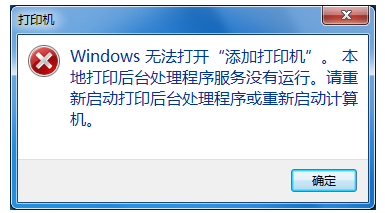
添加打印机打不开怎么办电脑图解1
相关教程
Windows无法打开添加打印机详细步骤:
1、Win+R快捷键打开运行窗口,输入命令“services.msc”,点击确定
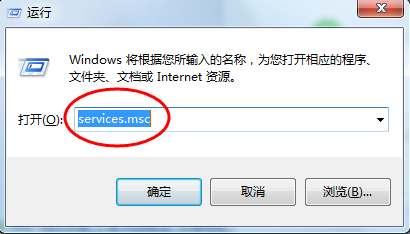
打印机电脑图解2
2、打开服务窗口,左侧找到“Print Spooler”项并选中,点击左上方的“启动”按钮即可
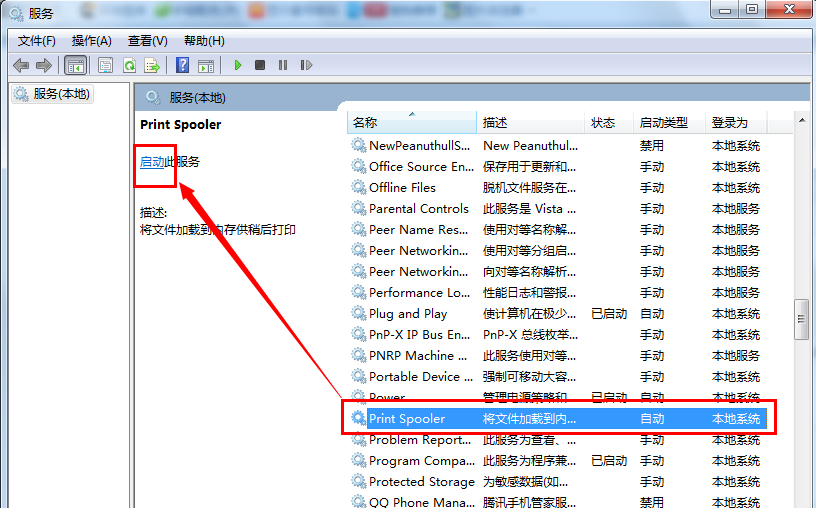
windows无法打开添加打印机电脑图解3
3、现在打开添加打印机尝试一下吧
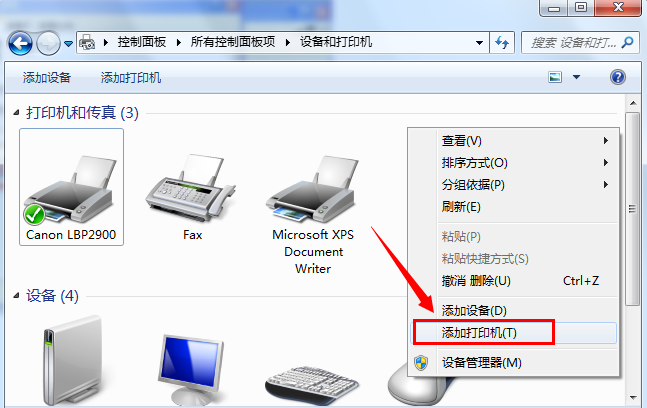
打印机电脑图解4
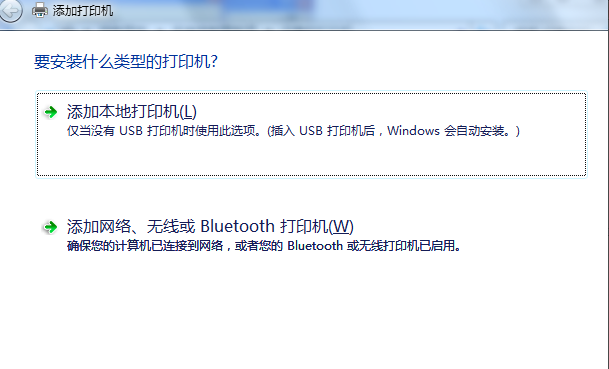
打印机电脑图解5
以上就是电脑出现Windows无法打开添加打印机的解决方法了,现在电脑可以打开添加打印机了吗?






 立即下载
立即下载







 魔法猪一健重装系统win10
魔法猪一健重装系统win10
 装机吧重装系统win10
装机吧重装系统win10
 系统之家一键重装
系统之家一键重装
 小白重装win10
小白重装win10
 杜特门窗管家 v1.2.31 官方版 - 专业的门窗管理工具,提升您的家居安全
杜特门窗管家 v1.2.31 官方版 - 专业的门窗管理工具,提升您的家居安全 免费下载DreamPlan(房屋设计软件) v6.80,打造梦想家园
免费下载DreamPlan(房屋设计软件) v6.80,打造梦想家园 全新升级!门窗天使 v2021官方版,保护您的家居安全
全新升级!门窗天使 v2021官方版,保护您的家居安全 创想3D家居设计 v2.0.0全新升级版,打造您的梦想家居
创想3D家居设计 v2.0.0全新升级版,打造您的梦想家居 全新升级!三维家3D云设计软件v2.2.0,打造您的梦想家园!
全新升级!三维家3D云设计软件v2.2.0,打造您的梦想家园! 全新升级!Sweet Home 3D官方版v7.0.2,打造梦想家园的室内装潢设计软件
全新升级!Sweet Home 3D官方版v7.0.2,打造梦想家园的室内装潢设计软件 优化后的标题
优化后的标题 最新版躺平设
最新版躺平设 每平每屋设计
每平每屋设计 [pCon planne
[pCon planne Ehome室内设
Ehome室内设 家居设计软件
家居设计软件 微信公众号
微信公众号

 抖音号
抖音号

 联系我们
联系我们
 常见问题
常见问题



